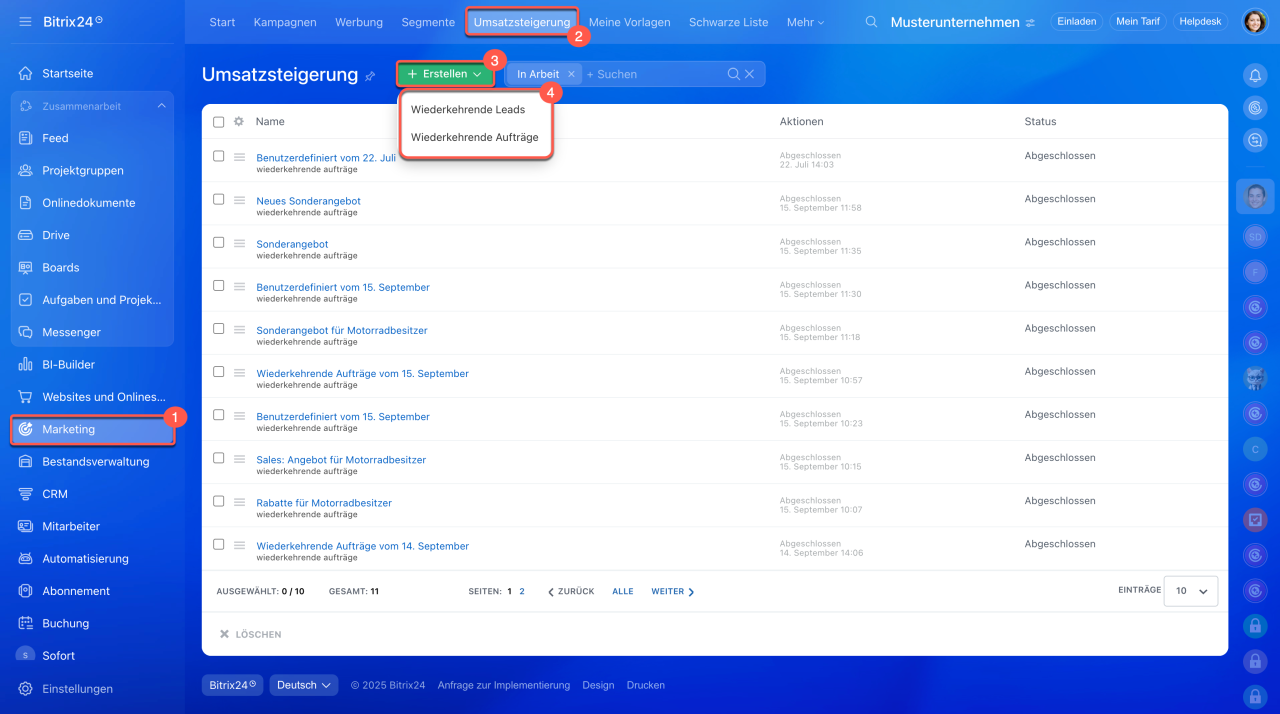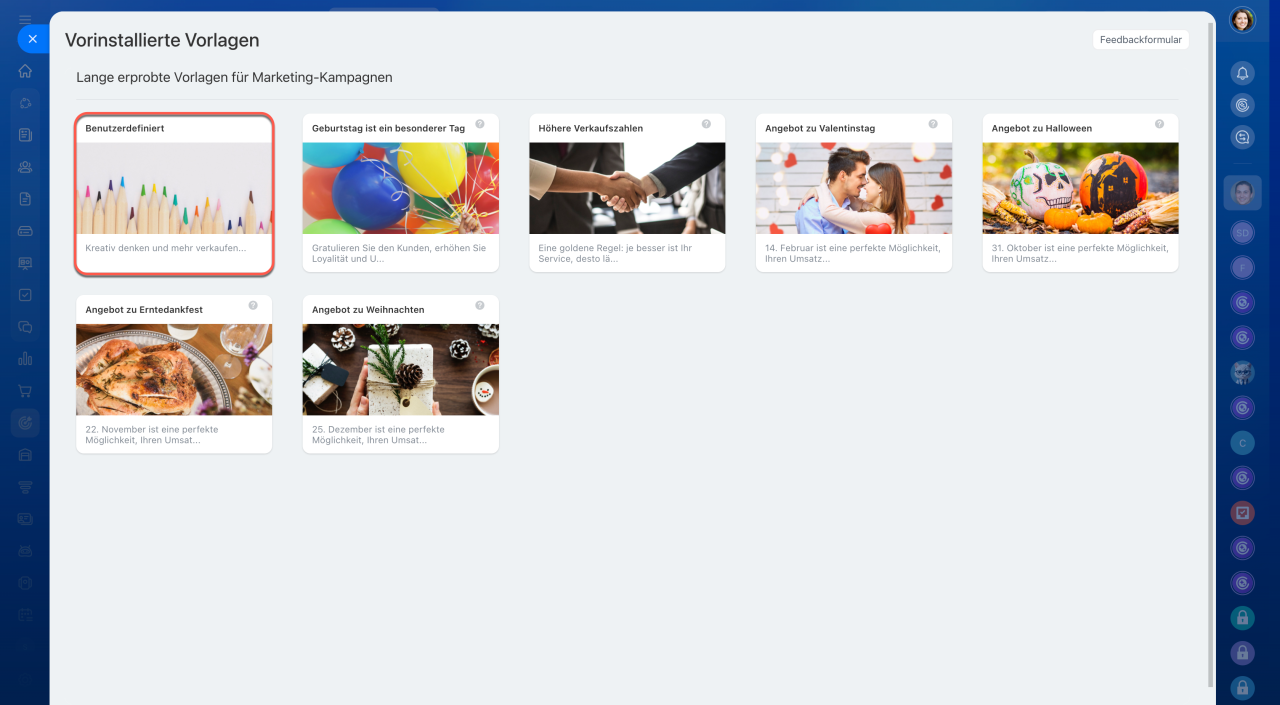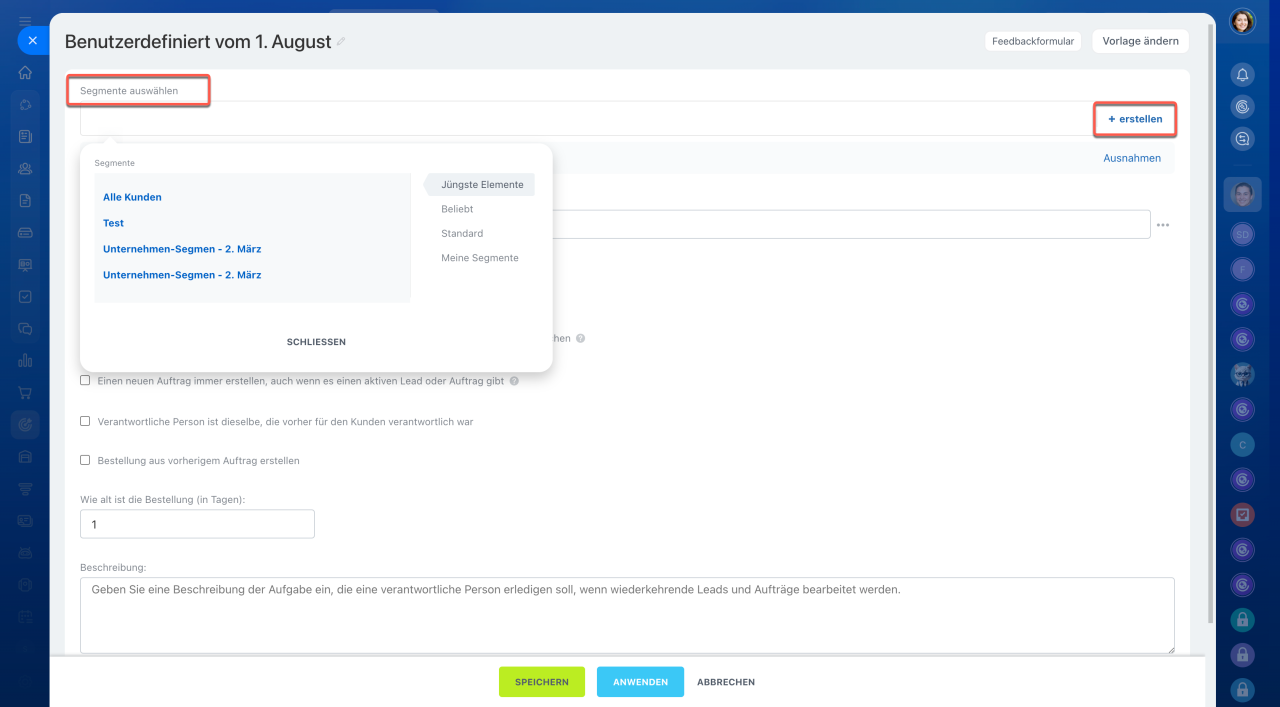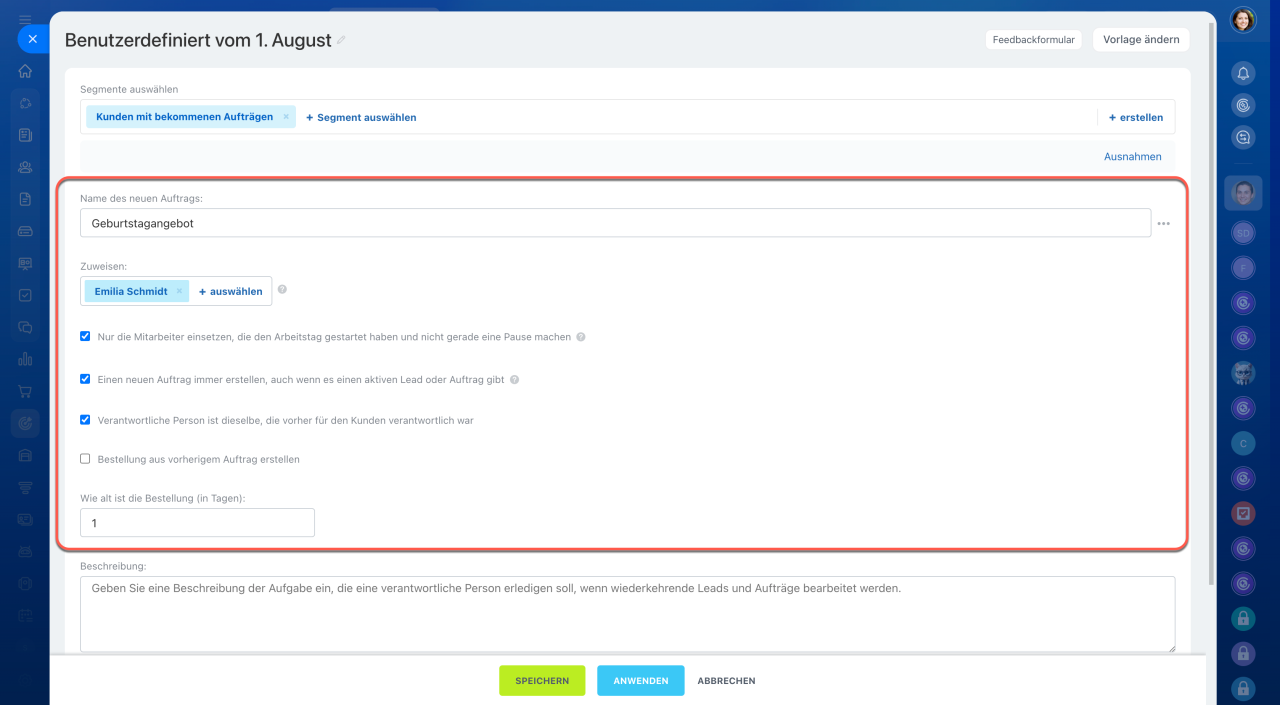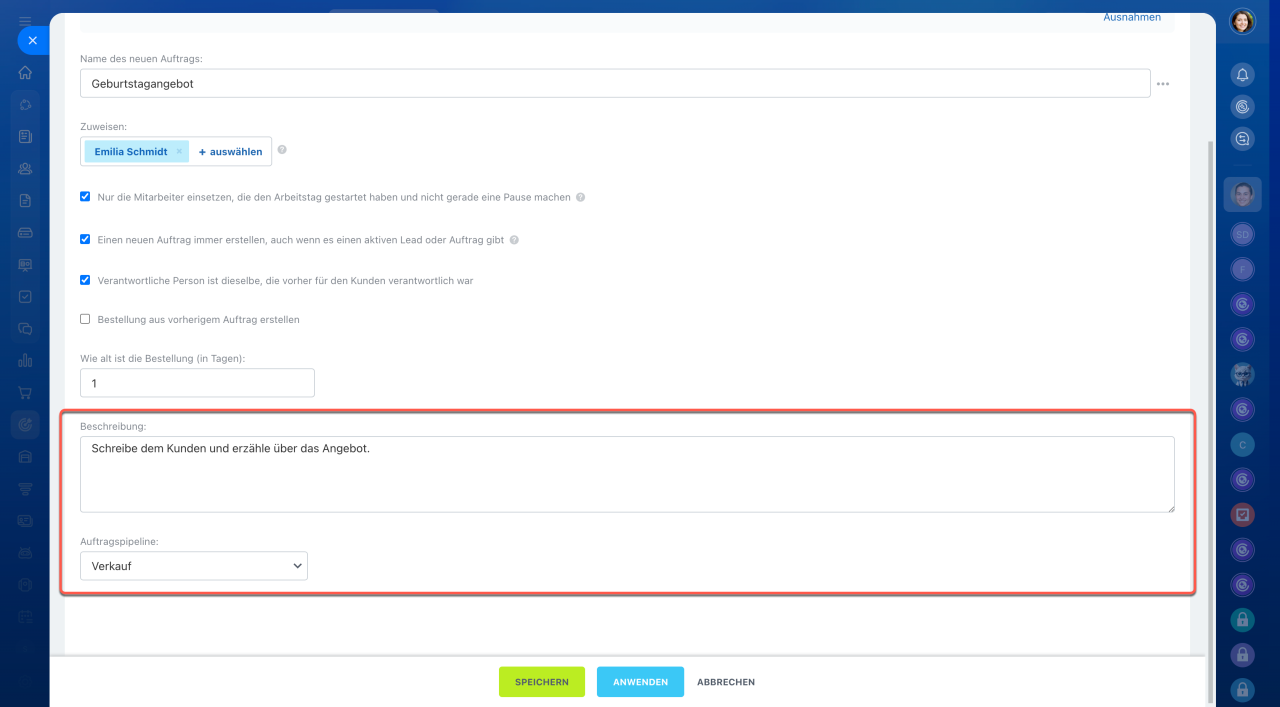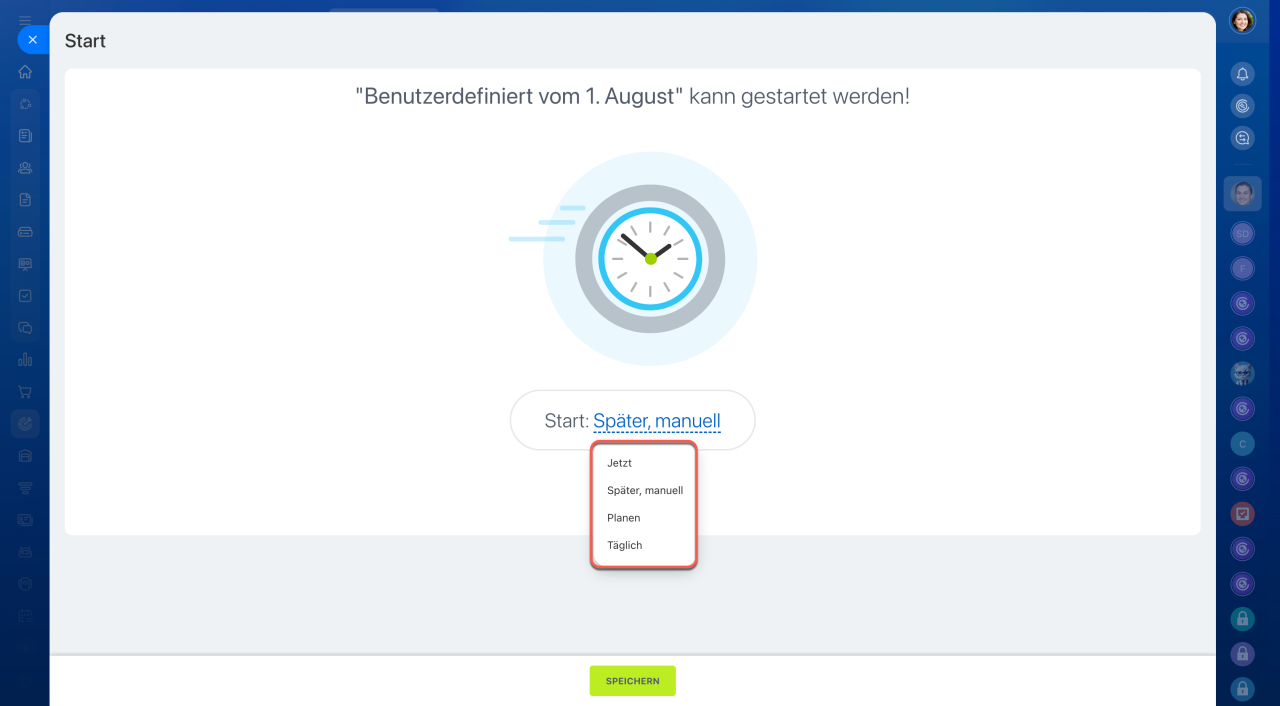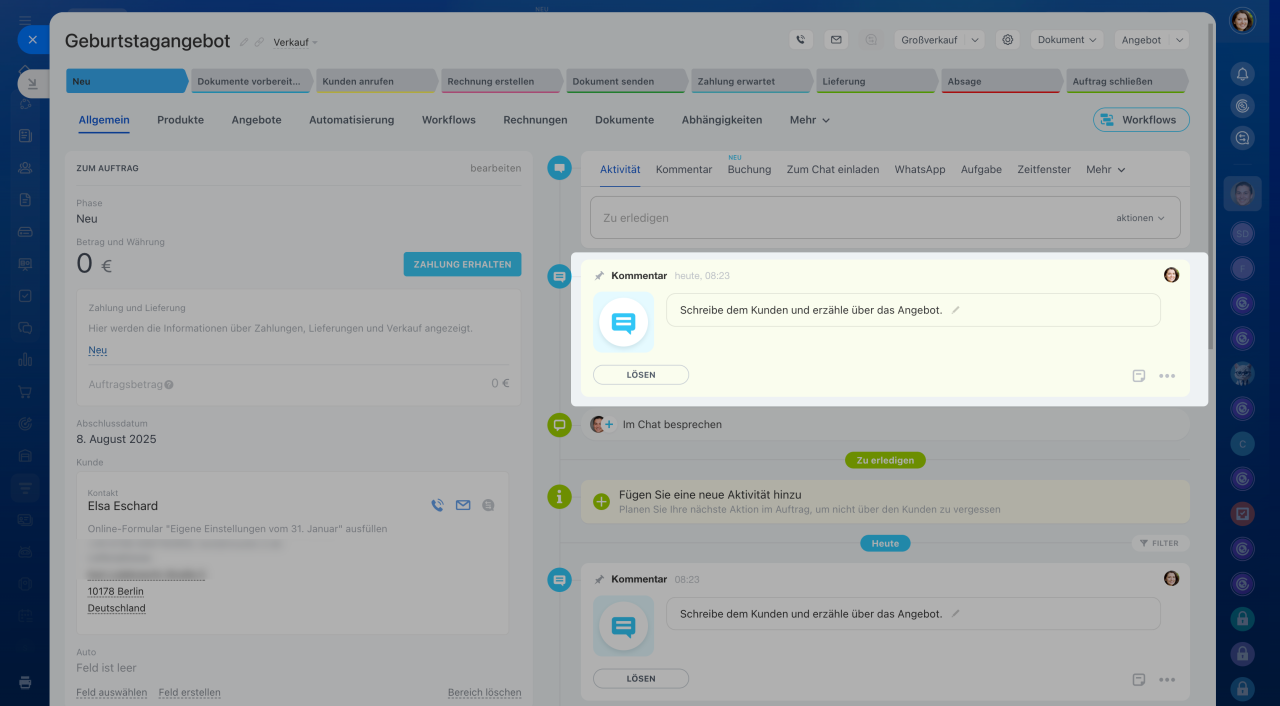Jedes Unternehmen strebt die Erweiterung seiner Kundendatenbank an. Da die Akquisition neuer Kunden oft kostspielig ist, ist es entscheidend, bestehende Kunden konsequent zu pflegen und wiederkehrende Aufträge zu generieren. Bitrix24 bietet hierfür das Tool Umsatzsteigerung an.
Umsatzsteigerung ist ein Tool zur automatischen Erstellung von wiederkehrenden Leads und Aufträgen. Es ermöglicht Ihnen, Kunden persönlich anzusprechen und attraktive Angebote zu erstellen, beispielsweise für Kunden, die in diesem Monat Geburtstag haben.
Bitrix24 Tarife
Gehen Sie auf Marketing > Umsatzsteigerung. Klicken Sie auf Erstellen und wählen Sie Wiederkehrende Leads oder auf Wiederkehrende Aufträge, abhängig davon, was Sie erstellen möchten und welcher CRM-Modus in Ihrem Account aktiviert ist.
CRM-Modus
Sie können eine aus den vorinstallierten Vorlagen auswählen oder eine Vorlage manuell anlegen, indem Sie den Block Benutzerdefiniert öffnen.
Wählen Sie ein vorhandenes Segment oder erstellen Sie ein neues.
Segmente erstellen
Speichern Sie das Segment, geben Sie den Namen für die neuen Aufträge oder Leads an und legen Sie die Reihenfolge der verantwortlichen Mitarbeiter fest. Bei Bedarf können Sie nur die Mitarbeiter einsetzen, die ihren Arbeitstag bereits gestartet haben und sich nicht in einer Pause befinden.
Geben Sie eine Beschreibung der Aufgabe für die verantwortlichen Mitarbeiter ein. Ihre Manager werden sie als Kommentar im Formular des neuen Auftrags sehen. Wenn Sie wiederkehrende Aufträge erstellen, wählen Sie auch die Pipeline aus, in der die Elemente erstellt werden.
Verkaufspipelines erstellen
Klicken Sie auf Speichern. Sie können eine der Optionen auswählen: den Prozess umgehend starten, täglich wiederholen oder planen, sowie eine Pause einlegen und den Vorgang fortsetzen und zudem den Status nachverfolgen.
Zum angegebenen Zeitpunkt erstellt Bitrix24 Aufträge oder Leads für die angegebenen Mitarbeiter mit der Beschreibung der Aufgabe im fixierten Kommentar.
Zusammenfassung
- Umsatzsteigerung ist ein Tool zur automatischen Erstellung von wiederkehrenden Leads und Aufträgen.
- Gehen Sie auf Marketing > Umsatzsteigerung. Klicken Sie auf Erstellen und wählen Sie Wiederkehrende Leads oder auf Wiederkehrende Aufträge, abhängig davon, was Sie erstellen möchten und welcher CRM-Modus in Ihrem Account aktiviert ist.
- Wählen Sie ein vorhandenes Segment oder erstellen Sie ein neues. Wiederkehrende Leads werden nur aus den erfolgreichen Leads erstellt.
- Geben Sie den Namen und eine Beschreibung der Aufgabe für die neuen Aufträge oder Leads an und bestimmen die Reihenfolge der verantwortlichen Mitarbeiter.
- Starten Sie die Funktion. Zum angegebenen Zeitpunkt erstellt Bitrix24 Aufträge oder Leads für die angegebenen Mitarbeiter mit der Beschreibung der Aufgabe im fixierten Kommentar.
Lesen Sie auch: